Посмотреть пример технического задания
advertisement
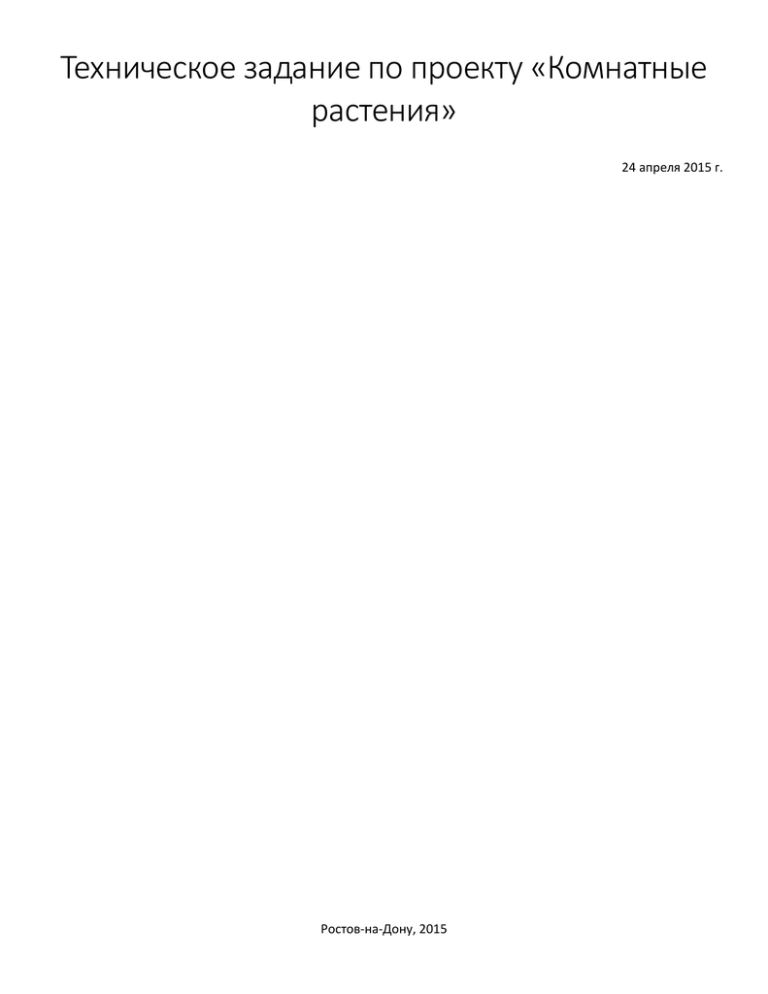
Техническое задание по проекту «Комнатные растения» 24 апреля 2015 г. Ростов-на-Дону, 2015 Содержание Общие требования ................................................................................................................................................................ 4 Данные ................................................................................................................................................................................... 5 Интерфейс .............................................................................................................................................................................. 6 Экран 0 – Заставка ................................................................................................................................................................. 7 Экран 1 – Главное меню ....................................................................................................................................................... 8 Экран 2 – Список растений ................................................................................................................................................... 9 Экран 3 – Фильтр растений................................................................................................................................................. 13 Экран 4 – Описание растения............................................................................................................................................. 15 Экран 5 – Информация ....................................................................................................................................................... 17 Экран 6 – Диалог оценки .................................................................................................................................................... 18 Планшеты – Список растений и описание растения ........................................................................................................ 21 Планшеты – Фильтр............................................................................................................................................................. 24 Планшеты – Информационный экран ............................................................................................................................... 26 2 3 Общие требования Приложение должно быть реализовано для операционных систем iOS версии 7.х и Android версии 4.3+. Повороты поддерживаются только для планшетных устройств. Поддерживаемые устройства системы iOS: iPhone 4, iPhone 4GS, iPhone 5, iPhone 5C, iPhone 5S, iPhone 6, iPhone 6+; iPad 2, iPad 3, iPad 4, iPad Air, iPad Air 2, iPad Mini, iPad Mini 2, iPad Mini 3. Для операционной системы Android тестирование будет проведено для наиболее популярных устройств, что гарантирует работоспособность приложения на большинстве устройств, имеющихся в продаже на данный момент. 4 Данные Все данные и изображения будут находиться внутри приложения и распространяться вместе с ним. Для работы приложения интернет не требуется (за исключением второстепенной функциональности – оценка в App Store, написание email разработчику, переход в App Store для закачки других приложений). Для добавления информации о растениях в приложение будет разработан формат XML файла. XML файл будет преобразовываться в базу данных SQLite, база данных будет использоваться внутри приложения. Она же будет использоваться для хранения информации о добавлении пользователем растений в избранное. Для добавления / изменения информации после сабмита в App Store необходима повторная публикация приложения. 5 Интерфейс Приложение будет выглядеть и функционировать похожим образом на обеих платформах (iOS и Android). Однако у обеих систем есть свои требования и рекомендации к оформлению интерфейса (User Interface Guidelines), которые будут учтены на этапах проектирования, дизайна и разработки. Сначала будут даны описания экранов для смартфонов, а затем для планшетов. Планшеты, в отличие от смартфонов, будут отображать не один экран за раз, а несколько, в комбинации, благодаря большему размеру экрана. Однако основные функциональные элементы будут одинаковыми как на смартфонах, так и на планшетах. Поэтому основное внимание при описании интерфейса для планештов будет уделено различиям с смартфонами. 6 Экран 0 – Заставка При запуске приложения появляется заставка. Время видимости заставки определяется системой. 7 Экран 1 – Главное меню На главном экране представлены 4 основные категории растений, а также кнопки перехода к списку всех растений и к списку избранных растений. По нажатию на эти кнопки переходим на Экран 2 – Список растений, который отображает в зависимости от выбора - все растения, выбранную категорию и растения, отмеченные пользователем как избранные. Слева на навигационной панели расположена кнопка перехода на Экран 5 - Информация о приложении. Справа на навигационной панели расположены кнопки Поиск и Фильтр. При нажатии на кнопку Поиск переходим на Экран 2 – Список растений с активным полем поиска. При нажатии на кнопку Фильтр модально показывается Экран 3 – Фильтр растений. Важно заметить, что, за исключением кнопки Информация о приложении, любой выбор ведет пользователя на Экран 2 – Список растений, работающий в соответствующем выбору режиме. Это обеспечивает пользователю интуитивно понятную навигацию. 8 Экран 2 – Список растений Слева на панели навигации расположена кнопка перехода назад на Экран 1 – Главное меню. В центральной части панели навигации расположено название категории, либо текст “Все растения”, либо текст “Избранное”. Справа на панели навигации расположены кнопки Поиск и Фильтр, работающие аналогичным образом, как и кнопки на Экране 1, за исключением того, что пользователь остается на этом же экране. По сути обе кнопки обеспечивают фильтрацию текущего содержимого экрана. Поиск – по вхождению текста в название растения, фильтр по более сложным критериям (См. Экран 3 – Фильтр растений). В основной части экрана расположен список растений, соответствующий выбранной категории. Каждый элемент списка содержит фото растения, название растения и иконки особенностей. Слева от изображения расположены иконки основных особенностей – освещение, влажность, сложность. Присутствуют обязательно. 9 Справа от изображения расположены иконки дополнительных особенностей, к примеру растение может быть ядовитым или целебным. При выборе элемента списка переходим на Экран 4 – Описание растения. При нажатии на кнопку Поиск все элементы навигационной панели заменяются полем поиска с кнопкой Закрыть. При этом поле поиска становится активным, а снизу экрана выезжает клавиатура. При нажатии на кнопку Отмена панель навигации принимает исходный вид. На этом варианте экрана можно заметить другое расположение иконок особенностей растений. Однозначно определить их расположение предполагается на этапе дизайна / реализации / тестирования. Поиск осуществляется в реальном времени по мере ввода символов пользователем. 10 Если ни одно растение не отвечает параметрам поиска или фильтрации, показывается картинка и текст «Ничего не найдено». 11 Если экран работает в режиме избранного и избранное пусто, то отображается картинка и текст «Избранное пусто». 12 Экран 3 – Фильтр растений Фильтр содержит основные параметры со значениями. Все параметры допускают множественный выбор. Каждое значение параметра кроме текста содержит иконку. Те же иконки используются и на экране 2 для отображения особенностей растения. Правила фильтрации следующие: 1. Если не выбрано ни одного значения параметра, то данный параметр игнорируется при фильтрации. 2. Если выбрано одно или несколько значений параметра, то данный параметр учитывается при фильтрации. Такие правила обеспечивают интуитивность выбора: если пользователю не важен какой-то параметр, он его не трогает. При нажатии на Подобрать диалог закрывается. Если пользователь находился на Экране 1, осуществляем автоматический переход на Экран 2 с фильтрацией. Если пользователь находился на Экране 2, фильтруем растения согласно категории. При нажатии на Сбросить все выбранные значения параметров сбрасываются. 13 Для закрытия диалога нужно нажать на область вне его, или повторно на кнопку фильтра. 14 Экран 4 – Описание растения 15 Экран описания растения является центральным в приложении. Содержит большое количество информации. На этапе дизайна необходимо проработать структуру экрана и его элементы, учитывая следующее: Информация о растении должна быть полной. У пользователя не должно возникать желания посмотреть дополнительную информацию где-то еще. Информация должна быть расположена в порядке от наиболее важной к наименее важной. Информация должна быть представлена таким образом, чтобы пользователь мог в течение 1-2 секунд найти то, что ему нужно, а не изучать всю статью о растении в течение половины минуты или более. В панели навигации расположено название растения и кнопка Назад. Ниже расположена фотография растения и кнопка Добавить в избранное / Убрать из избранного. Визуально кнопка будет отрисована в двух состояниях. Ниже расположено краткое описание растения. Только самое главное. Ниже расположена информация по категориям: сложность освещение полив влажность температура почва пересадка размножение Состав категорий может быть изменен на этапах дизайна / реализации / тестирования в целях повышения удобства пользования. В самом низу предполагается разместить информацию, которая может быть интересна, но не является необходимой. К примеру, информация о целебности / ядовитости растения. 16 Экран 5 – Информация Экран информации предназначен для 3-х целей: 1. Дать возможность пользователю перейти на страницу написания отзыва о приложении в App Store. 2. Дать возможность пользователю написать письмо разработчикам. 3. Предложить скачать другие приложения компании. При нажатии на кнопку Оценить приложение в App Store будет осуществлен переход на экран написания отзыва о приложении в App Store. При нажатии на кнопку Написать нам будет показан стандартный экран написания письма. Предзаполненные поля: Кому – info@ironwaterstudio.com Тема – Отзыв из приложения Домашние растения При нажатии на одну из кнопок других приложений, будет осуществлен переход на экран соответствующего приложения в App Store. 17 Экран 6 – Диалог оценки Каждые 10 запусков на экране будет появляться диалог, предлагающий пользователю оценить приложение в App Store. По нажатию на Оценить приложение пользователь будет перенаправлен на страницу оценки приложения в App Store. После этого диалог больше показываться не будет. По нажатию на В следующий раз диалог будет скрыт и снова покажется после 10 запусков приложения. 18 Планшеты – Главное меню Экран главного меню практически идентичен варианту для смартфонов. Различаются только размеры и расположение элементов. 19 На этом скетче показано ориентировочное расположение элементов в ландшафтной ориентации. Может быть изменено на этапе дизайна. 20 Планшеты – Список растений и описание растения На планшетах экраны списка и описания растения будут объединены. Слева – список растений, справа – описание. При выборе растения в левой части информация в правой будет заменяться. Выбор в списке будет обозначен цветом или рамкой. Растения в списке расположены по 2 в ряд, как и на смартфонах. 21 В ландшафтной ориентации, в списке, растения будут расположены по 3 в ряд. 22 Вариант экрана при активированном поиске. 23 Планшеты – Фильтр Фильтр отображается над списком, также как и в смартфонах. 24 Вариант для ландшафтной ориентации. 25 Планшеты – Информационный экран Аналогично смартфонам. 26